MRT常规通用功能模块说明
本文档来源于MRT固件实验室
更多信息请访问我们的网站 http://www.mrtlab.com
目 录
1.磁盘扫描工具
1.1磁盘扫描工具主界面………………………………………………………..
1.2菜单及工具栏说明……………………………………………………….
2.日志页启动信息说明
2.1正常情况………………………………………………………………..
2.2不正常情况…………………………………………………………..
3.功能菜单
3.1扫描…………………………………………………………………..
3.2 SMRT…………………………………………………………………….
3.3设备ID…………………………………………………………………..
3.4设置最大LBA……………………………………………………………
3.5安全子系统………………………………………………………………..
3.5.1冻结硬盘锁………………………………………………………….
3.5.2设置密码……………………………………………………………..
3.5.3解锁或取消密码……………………………………………………..
3.5.4擦除硬盘数据……………………………………………………….
磁盘扫描工具
常规功能模块提供了磁盘扫描等通用功能。比如对磁盘表面进行测试,查看磁盘信息等。
1.1磁盘扫描工具主界面
磁盘扫描工具主界面如图1.1-1。
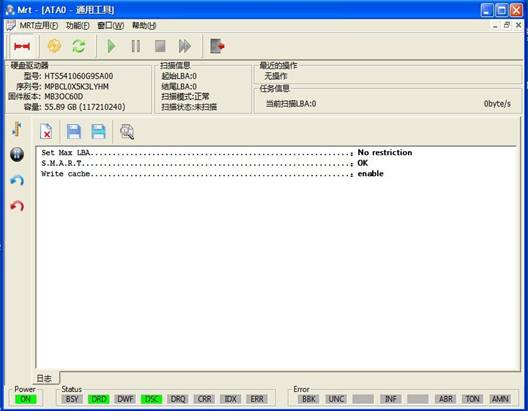
图1.1-1磁盘扫描工具主界面
1.2菜单及工具栏说明
磁盘扫描工具的主要菜单为“功能”菜单,关于“功能”菜单的详细说明见第三章,其他菜单同MRT主程序上的各菜单。
工具栏![]() 为“设置”(如图1.2-1)按钮,可对扫描操作进行基本设置如:无延时、延时、减缓扫描、最大超时时间…;
为“设置”(如图1.2-1)按钮,可对扫描操作进行基本设置如:无延时、延时、减缓扫描、最大超时时间…;![]() “刷新”按钮,可重新载入当前硬盘信息;
“刷新”按钮,可重新载入当前硬盘信息;![]() 这四个按钮分别为“开始扫描”、“暂停”、“停止”、“快进”按钮;
这四个按钮分别为“开始扫描”、“暂停”、“停止”、“快进”按钮;![]() “退出”按钮。详细说明见第三章。
“退出”按钮。详细说明见第三章。

图1.2-1扫描设置
日志页启动信息说明
磁盘扫描工具在硬盘起动时显示的信息反映了当前硬盘的基本状态如:是否设置了密码、是否支持LBA设置、是否可读取…详细情况可点击“功能——设备ID”进行查看,日志页启动信息分别有以下几种情况:
2.1正常情况

此时表明此硬盘可以进行最大LBA设置(关于最大LBA设置的详细信息请参照第三章);SMART功能开启;高速缓存写入开启。

此时表明此硬盘不支持最大LBA设置,其他信息同上。
2.2不正常情况
![]()
此时表明读取出错,用户应该查看状态栏上各寄存器的状态,若一切正常用户可点击刷新按钮重新读取,若还是显示该信息,可能是由于硬盘固件损坏造成的程序无法读取硬盘信息。

此时表明此硬盘已设置密码,其他功能都正常。

此时表明此硬盘已经设置了最大LBA,并显示了当前LBA以及原始LBA。
功能菜单
磁盘扫描程序的功能菜单提供了“扫描”、“查看SMART”、“设备ID”等常规功能,菜单结构如图3。
3.1扫描
提供对硬盘基本状态的测试,如整盘扫描、坏道测试…
开始扫描前会弹出扫描设置对话框(如图3.1-1),要求用户设置扫描起点和终点。

图3.1-1扫描设置
设置好扫描信息后,点击确定按钮即可开始扫描(如图3.1-2)。
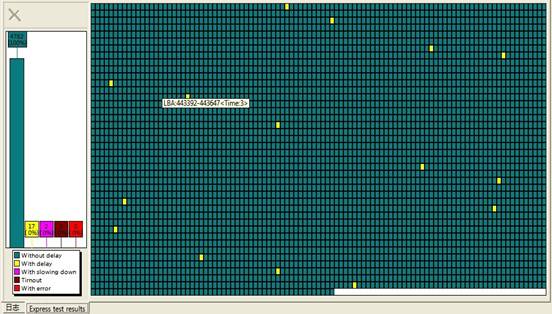
图3.1-2扫描状态
扫描结果中绿色块代表正常扇区,黄色块和粉红色块代表该扇区在指定时间内能读出,深红色块代表在指定时间无法读出数据(可能由于超时时间设置过短),浅红色块代表读取此扇区时硬盘报告了一个错误。
3.2 SMART
自我监视、分析和报告技术(SMART)(如图3.2-1)的目的是保护用户的数据和减少由于设备可预计的退化和或故障造成的突发的系统停机可能性。通过监视和存储临界的性能和标准的参数,SMART设备尝试去预报接近退化或故障的条件的时间的可能性。假如主机系统知道一个非可靠的条件,允许主机系统警告用户接近丢失数据的危险并建议用户适当的措施。
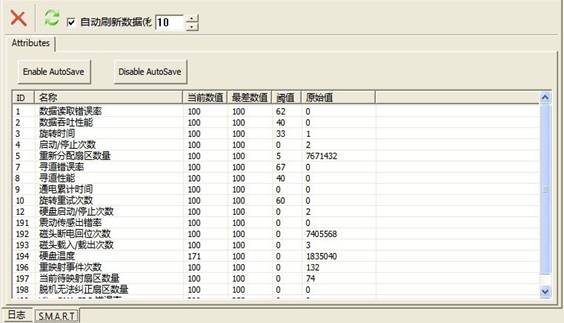
图3.2-1 SMART
属性是用于分析设备状态的具体的性能或标准参数。属性被设备制造商基于某些属性为那些特殊的设备对预报退化或故障条件的贡献的能力而选择。被使用的属性的特殊设置和这些属性的身份是供应商特殊的和私有的。
属性值被用于描述相关的单个性能或标准属性的可靠性。属性值的有效范围是从1到253。高的属性值表示分析计算被设备用于预报一个低的退化或故障条件存在的可能性。因此,低的属性值表示分析计算被设备用于预报一个高的退化或故障条件存在的可能性。
每个属性值有一个相应的属性极限限制用于直接的比较属性值以表示存在退化或故障条件。属性极限的数值被设备制造商根据设计和可靠性试验和分析决定。每个属性极限表示它的相应的属性值在仍然保持正的可靠性状态的可以被等于的最低的限制。属性极限被设置于设备制造商的工厂并且不能在使用中修改。属性极限的有效范围是从1到253。
如果一个或多个属性值小于或等于它们的相应的属性极限,那么这个设备的可靠性状态表示接近退化或故障条件。
3.3设备ID
识别设备详细信息,包括硬盘型号、序列号、容量、是否设置密码以及此硬盘支持哪些功能,该功能是否启用(如图3.3-1)。
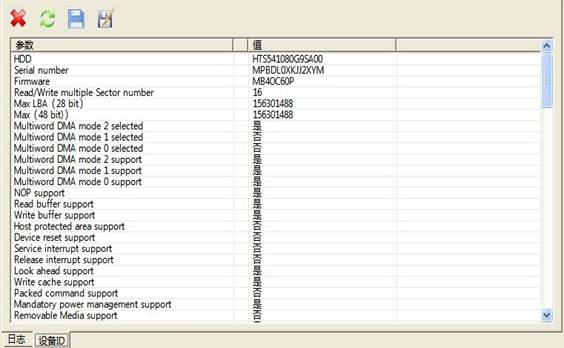
图3.3-1设备ID
3.4设置最大LBA
设置最大LBA(如图3.4-1)可对硬盘进行裁剪,应用于48位模式和28位模式,48位最大寻址可达0x0H—0xFFFFFFFFFFFFH,28位最大寻址可达0x0H—0xFFFFFFFH。可写入RAM或SA服务区,写入RAM中只对本次设置有效,断电后将复原,写入SA服务区后将永久有效。
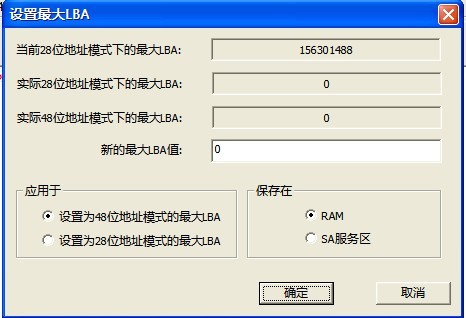
图3.4-1设置最大LBA
设置好最大LBA后按确定按钮即生效,若果设置成功在日志页将显示如下信息:
Set Max LBA Succed...............................................:117210239ll
否则显示:
Set Max LBA...........................................................:Error
此时按刷新按钮后在信息栏中将看到硬盘容量的改变。
3.5安全子系统
可对硬盘进行安全设置,包括冻结硬盘、添加主机密码和用户密码、擦除密码、擦除数据。
3.5.1冻结硬盘
冻结硬盘成功后在日志页将显示如下信息:
HDD Frozen............................................................:OK
表明硬盘冻结成功。
HDD Frozen............................................................:Error表明硬盘冻结失败,可能原因是由于硬盘设置了密码或命令发送失败。
3.5.2设置密码
可以设置主机密码和用户密码(如图3.5-1),当用户密码级别为高时,主机密码可以清除用户密码;当用户密码级别最高时,主机密码无法清除用户密码。
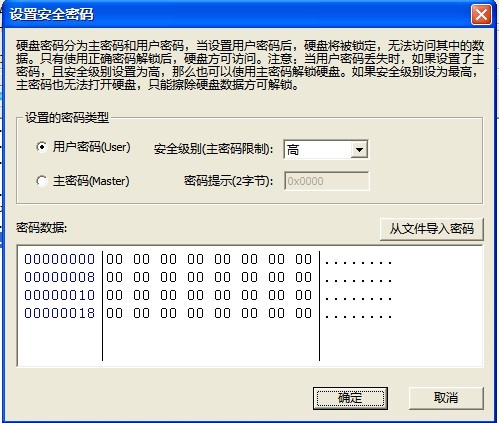
图3.5-1设置密码
密码设置成功后在日志页显示如下信息:
安全密码设置成功.密码类型:用户密码.主密码能力级别:高
表明密码设置成功。否则显示如下信息,表明密码设置失败。
Security password settings............................................:Error
3.5.3解锁或取消密码
当用户需要解锁或清除密码时,可以先点选需要解锁或清除的密码对应的类型,然后再输入正确密码,点击“临时解锁”将针对本次有效,断电后硬盘任然加密;点击“永久取消密码”将密码永久清除。
如果此时用户丢失用户密码,并且用户密码级别为高,可用主机密码对用户密码进行解锁,用户只需要在密码类型一栏点选“用户密码”选项,然后再密码数据中输入正确的主机密码,或者从文件导入,最后单击“临时解锁”或“永久消除密码”即可清除用户密码,如图3.5-2。
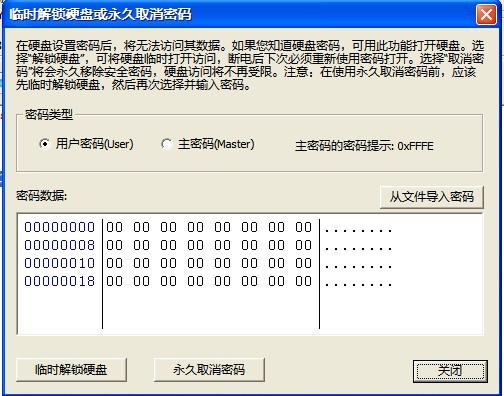
3.5-2解锁或取消密码
3.5.4擦除硬盘数据
在不知道用户密码或者用户密码的级别为最高的情况下可使用主机密码擦除所有用户数据,此时用户密码也将被擦除,数据擦除后将不可恢复,如图3.5-3。
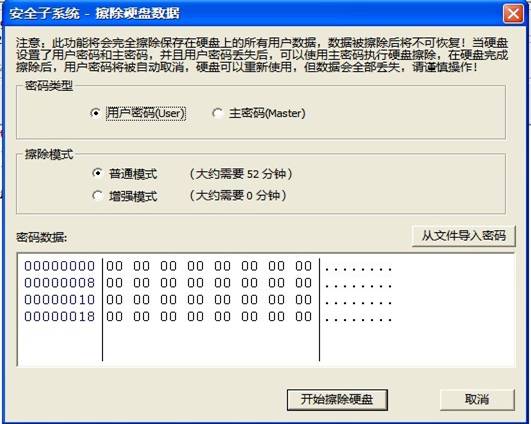
3.5-3擦除硬盘数据